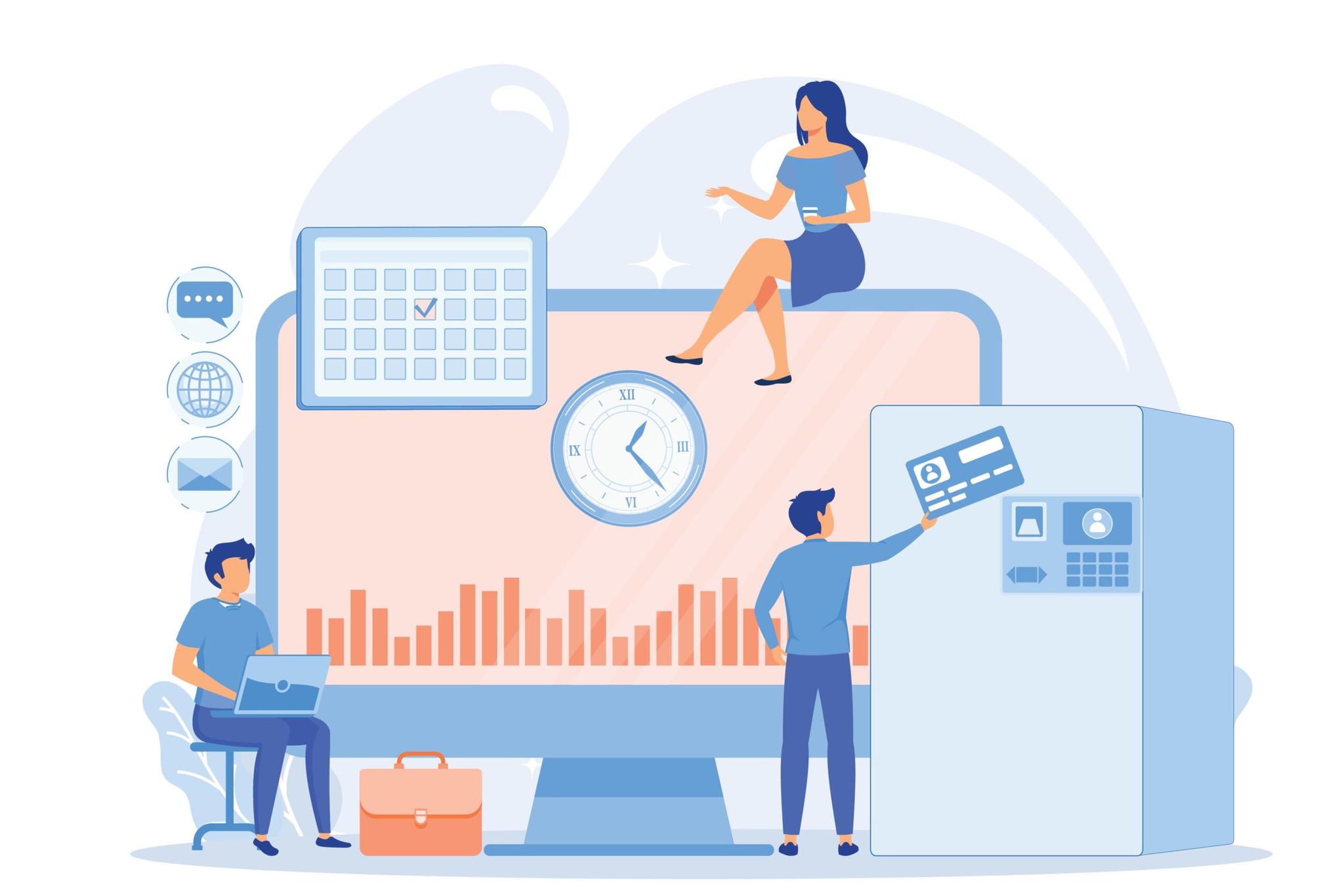エクセルを使った勤怠管理は、コストを抑えつつ手軽に実践できる方法として多くの企業で使われていることでしょう。エクセルはどの業務へも汎用的に使え、利用者も概ね使い慣れていることがメリットです。しかし近年は「エクセルを使っていることによる大きな課題」も挙がっています。この記事では、これまでと同様にエクセルを活用していくメリット・デメリットを確認し、また、さらに精密・高度化した管理が求められるシーンで必要となってくるITシステム導入の必要性について詳しく解説します。

目次
エクセルで勤怠管理を始める方法
ビジネスシーンに広く利用されるエクセル(Microsoft Excel)を使った勤怠管理は、低コストで導入しやすい方法の1つです。ここでは、エクセルでの勤怠管理の基本的なシート作成や合計時間の自動算出、表示形式の設定方法について解説します。
基本的な勤怠管理シートの作成の仕方
早速エクセルで勤怠管理をおこなっていきましょう。まず出勤時間や退勤時間、休憩時間を入力するための基本シートを用意します。以下の構成で、順に作成してください。
- (1) 出勤時間、退勤時間、休憩時間の入力欄を作成する
- (2) 出勤・退勤時間から休憩時間を差し引いて労働時間を計算する
- (3) 関数を使って労働時間を自動で算出する
- (4) 残業や深夜労働時間の計算欄を設ける
- (5) 計算式の正確さをテストする
1. 出勤時間、退勤時間、休憩時間の入力欄を作成する
従業員が毎日出勤時間や退勤時間、休憩時間を入力できるように、それぞれの項目ごとにセルを用意します。日付や曜日、出勤・退勤時間の入力欄を分かりやすく配置しておくと、後の計算や集計がしやすくなります。
2. 出勤・退勤時間から休憩時間を差し引いて労働時間を計算する
労働時間の自動計算を行うため、エクセルの計算式を使って「労働時間=退勤時間-出勤時間-休憩時間」という数式を設定します。具体的には、例えば退勤時間がB列、出勤時間がA列、休憩時間がC列に入力されている場合、労働時間の欄に「=B2-A2-C2」といった数式を入力します。
3. 関数を使って労働時間を自動で算出する
エクセルの関数を活用することで、手入力なしに労働時間を自動計算させられます。例えば、開始・終了時刻を入力するだけでエクセルが自動で計算するので、効率的です。関数が正しく機能するかテストし、計算結果に間違いがないことを確認してから運用を開始します。
4. 残業や深夜労働時間の計算欄を設ける
もし残業や深夜労働が発生する場合には、別途その時間を計算する欄を設けます。法定労働時間(通常8時間)を超えた労働時間、夜間の勤務時間が割増対象になる場合などの枠などの項目を適切に追加しましょう。

勤怠管理シートの完成イメージ
5. 計算式の正確さをテストする
計算式にエラーがあると正確な勤怠管理ができないため、設定後はテストデータを入力して計算結果が正しいかを確認しておきます。特に、退勤時刻が翌日にまたがる場合の扱いなども、シミュレーションを通して検証します。
SUM関数で合計時間を算出
1か月分の労働時間や残業時間を手作業で集計するのは手間がかかるため、エクセルのSUM関数を使用して自動で合計を算出する方法を紹介します。
- 1. 月ごとの総労働時間を集計する
- 2. 残業時間や累積勤務時間も自動集計
- 3. 全体のレイアウトを整える
- 4. 表全体の確認や修正がしやすいようにする
1. 月ごとの総労働時間を集計する
各日の労働時間を積み上げて、1か月の総労働時間を算出できるようにSUM関数を設定します。例えば、労働時間の欄がE列にある場合、月の合計時間欄に「=SUM(E2:E31)」と入力すれば、その範囲内の労働時間が合計されます。
2. 残業時間や累積勤務時間も自動集計
同様に、残業時間が別に設定されている場合は、その列にもSUM関数を使用して自動集計を行います。労働時間や残業時間が合計で表示されることで、月次や週次の勤怠状況をすぐに確認でき、管理が容易になります。
3. 全体のレイアウトを整える
各従業員の労働時間や残業時間の合計が見やすいよう、レイアウトを整えます。月末にチェックする必要がある合計時間は、シートの上部や見やすい位置に配置すると確認しやすくなります。
4. 表全体の確認や修正がしやすいようにする
合計欄をシート上で適切な位置に設置することで、労働時間や残業時間の総計を一目で確認できるようにしておくと便利です。集計項目が増えた場合にも対応しやすい設計を心がけると、長期的に使いやすい管理シートになります。
おすすめ エクセル関数活用のコツ
表示形式の設定
エクセルでの勤怠管理では、時間の表示形式にも注意が必要です。例えば、24時間を超える勤務時間を表示する場合、正しく設定しないと表示が崩れることがあります。ここでは、表示形式を適切に設定するポイントについて解説します。
- 1. 24時間を超える時間の表示を正確に行う
- 2. フォーマットを統一して見やすくする
- 3. 設定した表示形式が崩れないか確認する
1. 24時間を超える時間の表示を正確に行う
通常のエクセル設定では、24時間以上の勤務時間は正確に表示されません。こうした場合には、セルの書式設定で「[h]:mm」を選ぶことで、24時間を超える時間も正しく表示されるようになります。書式設定は、セルを選択して右クリックし、「セルの書式設定」から行います。
2. フォーマットを統一して見やすくする
表示形式はシート全体で統一しておくと、視認性が向上します。時間の欄はすべて同じフォーマットに設定し、時間表記のずれがないように調整します。
3. 設定した表示形式が崩れないか確認する

勤務時間の合計表示がずれたり、時間表示が分かりにくくなったりしないよう、設定した表示形式が崩れないか確認しておきます。適切に表示されない場合は、再度フォーマットを確認し、シート全体の表示が整っていることを確認します。
おすすめ 無料で実践 エクセル勤怠管理表の作り方 無料テンプレート、Excel関数をじっくり解説
エクセルで勤怠管理を行うメリット
エクセルでの勤怠管理は導入コストが低く、必要な計算や集計が手軽に行えるため、多くの企業で利用されています。エクセルならではのカスタマイズや分析の柔軟性が魅力です。
- コストを抑えられる
- 自社のルールに合わせてカスタマイズできる
- 自社のルールに合わせてカスタマイズできる
データの分析や集計がしやすい
コストを抑えられる
エクセルは既存ソフトを使うため、追加の購入や月額料金が不要で、低コストで勤怠管理が始められます。また、維持費もかからないため、導入後の負担も少なく済みます。
自社のルールに合わせてカスタマイズできる
エクセルは関数や数式を自由に設定でき、残業や休暇管理も自社のルールに沿って対応可能です。項目の追加や削除、レイアウト変更も簡単に行えるため、運用方法に合わせたシートが作れます。
データの分析や集計がしやすい
ピボットテーブルやグラフ機能により、データを視覚化して残業時間や休暇取得の状況を把握できます。必要な情報だけを抽出したり、定期レポート作成をスムーズに行うこともでき、効率的なデータ分析が可能です。
エクセルで勤怠管理を行うデメリット
エクセルを利用した勤怠管理は手軽に導入できる一方で、運用面ではいくつかのデメリットがあります。導入前には以下の注意点があることも理解しておきましょう。
ここでは、厚生労働省の資料「労働時間の適正な把握 のために使用者が講ずべき措置に関するガイドライン」(2011年11月)よりエクセルなど手動/アナログ手法での管理体制で大きな課題となるポイントを抜粋し、解説します。
- 入力ミスが発生しやすい
- データの改ざんリスク
- 法改正対応の手間がかかる
- セキュリティ管理が難しい
入力ミスが発生しやすい
エクセルでの勤怠管理では、出勤や退勤時刻、休憩時間などを一つひとつ手作業で入力することが多くなります。特に従業員が多い企業では、入力のたびにミスが発生するリスクが高まり、打刻漏れや入力ミスが頻繁に起こると勤務時間のずれや休暇日数のカウント漏れが発生することがあります。こうしたミスは、最終的に給与計算に反映されるため、賃金の過不足支払いを招く原因となる場合もあります。さらに、こうしたエラーを防ぐためのダブルチェックが求められるため、余計な確認作業に時間と手間がかかるのもデメリットです。
データの改ざんリスク
エクセルは簡単に編集ができるため、従業員が自身の勤務時間を不正に操作するリスクが伴います。例えば、遅刻や早退を正確に入力せず、勤務時間を改ざんすることで不正な勤怠報告が可能になる場合もあります。エクセルにはパスワード保護やシートロックの機能があるものの、複雑なアクセス制限ができないため、保護機能のみではこうしたリスクを完全に防ぐのは難しいです。また、仮に改ざんが行われても発覚が遅れる場合が多く、後から正確なデータを把握できなくなるケースもあります。このため、エクセルを使用した勤怠管理では適切な監視体制が難しく、不正なデータ操作を防ぐことが難しいという課題があります。
法改正対応の手間がかかる
労働基準法や残業規制など、勤怠管理に関わる法令は定期的に変更が加えられています。エクセルを使って管理している場合、法改正があるたびに手動で計算式や関数の設定を見直さなければならず、こうした変更作業には知識と手間が必要です。例えば、残業時間の割増計算が変更される場合、設定している数式やルールを正確に変更する必要があり、少しでもミスがあると法令違反につながる恐れもあります。最新の法改正に基づいた管理を行うためには、担当者が常に最新の法令を把握し、シートの設定を適切に見直していかなければならないため、法令遵守に対応するには専門知識が求められ、担当者への負担も大きくなりがちです。
セキュリティ管理が難しい
エクセルにはパスワード保護機能があるものの、アクセス権限の制御が限定的であり、厳密なセキュリティ管理が難しいという課題があります。従業員の個人情報や勤務実績など、労務データは機密性が高いため、適切なセキュリティ管理が求められますが、エクセルではこうしたデータ保護に不安が残ります。たとえば、ファイルが共有されることで誰でも簡単に編集や保存ができるため、アクセス権限を分けたり、編集できる範囲を細かく設定するのが難しくなります。また、意図せず誤ってファイルを削除、または内容を改変してしまうリスクも高く、これにより大切なデータを失う可能性もあります。さらに、社外にファイルが流出するリスクもあり、漏えいや改ざんを防ぐための対策が十分でない場合、セキュリティ上の問題が発生することがあります。
エクセル管理には限界がある 勤怠管理システムの導入も検討を効率化を
エクセルでの勤怠管理は手軽に始められる一方、入力ミスやデータ改ざんリスク、法改正への対応やセキュリティ管理の難しさが大きな課題ですがあります。こうした問題に対しては、勤怠管理システムの導入を検討すると効率的です。
勤怠管理システムには、エクセル管理にない多くの機能が備わっているため、より正確で効率的な管理が可能になります。勤怠管理システムはエクセル管理を補完する以下の効率化機能を備えます。
| 機能 | 概要 |
| 自動計算機能 | 出勤・退勤時間をもとに、勤務時間や残業時間を自動で計算。手入力ミスのリスクを軽減し、正確な集計が可能。 |
| 法改正対応機能 | 労働関連法の変更に合わせて設定が自動で更新されるため、法令遵守が容易で担当者の負担も軽減される。 |
| リアルタイム出勤状況把握 | 従業員の出退勤状況をリアルタイムで把握可能。社内外からアクセスでき、リモートワークや出張中の勤務も管理しやすい。 |
| タイムカード・シフト管理 | タイムカードの打刻データやシフト表に対応し、従業員ごとの異なる勤務パターンでも正確に労働時間を管理。 |
| セキュリティ管理機能 | アクセス制限やパスワード保護により、データ改ざんや情報漏えいを防止。クラウド保管により紛失や破損リスクも軽減。 |
| 自動集計・レポート作成 | 勤怠データの自動集計により、管理者の負担を軽減。視覚的なレポート機能で、労働時間や休暇状況が簡単に確認できる。 |
| 複数従業員の一括管理 | 多数の従業員を一括で管理でき、部署やシフトごとに異なる勤怠情報もまとめて対応。管理効率が向上し運用がスムーズ。 |
無料トライアルがあるおすすめの勤怠管理システム9選
業務効率化を図るために勤怠管理システムを導入したいと考えている方にとって、システムの使い勝手や自社に適合するかを事前に確認することが重要です。そのため、本記事では「無料トライアルがある」という条件を基に、実際に試して判断できるおすすめのシステムをご紹介します。(製品名 abc あいうえお順/2024 年 11 月時点)